Wenn Sie sich mit Ihrer Apple-ID bei einem Gerät anmelden, wird es Ihrem Konto zugeordnet. Dies ist praktisch, wenn Sie dieses Gerät jeden Tag verwenden, aber Sie sollten vorsichtig mit älteren Geräten oder solchen sein, die Sie loswerden. So entfernen Sie Geräte aus Ihrem Apple-ID-Konto.
Mit einer einzigen Apple-ID und einem Passwort haben Sie Zugriff auf alle Apple-Dienste und teilnehmende Apps und Websites von Drittanbietern. Es ist ein nettes Feature, aber es ist wichtig, dass Sie es ab und zu überprüfen. Hier ist der Grund.
Eine ID für alle
Ihre Apple-ID ist Ihr persönliches Konto für den Zugriff auf Apple-Dienste wie den App Store, iCloud, Nachrichten, den Apple Online Store, FaceTime und mehr. Es enthält Ihre Kontakt-, Zahlungs-und Sicherheitsinformationen, die Sie auf allen Apple-Geräten verwenden.
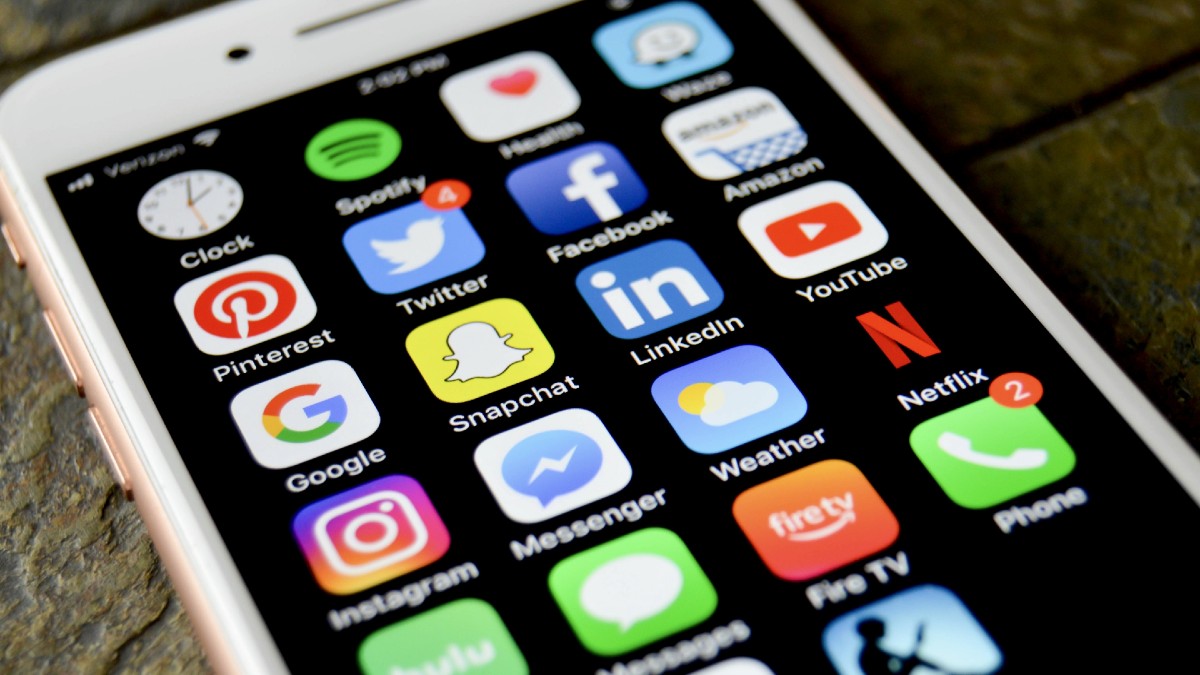
Wann immer Sie ein neues Apple-Gadget erhalten, gehören Sie zu den ersten Dingen Richten Sie Ihre Apple-ID ein. Sobald Sie angemeldet sind, haben Sie Zugriff auf Ihr Konto. Dies ist besonders nützlich, wenn Sie alles in iCloud gesichert haben und ein neues Gerät einrichten.
Einige Apps und Websites unterstützen die Anmeldung mit Apple, sodass Sie sich mit Ihrer Apple-ID und Ihrem Kennwort anmelden können. Das Schöne daran ist, dass Sie mit Apples Hide My Email-Dienst eine eindeutige E-Mail erstellen können Adresse, ohne Ihre echte preiszugeben. Hier sind weitere Möglichkeiten, Ihre persönlichen Daten zu schützen.
Holen Sie sich kostenlose, intelligente Tech-News in Ihren Posteingang
Datenschutz, Sicherheit, die neuesten Trends und die Informationen, die Sie benötigen, um online sicher zu bleiben.
Wenn Sie eine mit Ihrer Apple-ID verknüpfte App oder Website nicht mehr verwenden, empfiehlt es sich, sie zu entfernen. Je weniger Sie Ihre Informationen verteilen, desto besser. Durch das Entfernen der App wird Ihr Konto bei dieser App oder Website nicht gelöscht, also denken Sie daran.
Beenden Sie die Verwendung von „Mit Apple anmelden“ für Drittanbieter-Apps
Wenn Sie die Verwendung beenden Ihre Apple ID mit einer App, Sie werden auf Ihrem Gerät von der App abgemeldet. Wenn Sie die App oder die zugehörige Website das nächste Mal besuchen, können Sie entweder Mit Apple anmelden auswählen, um sich erneut anzumelden, oder ein neues Konto erstellen.
Mit Apple von Ihrem iPhone aus anmelden
Go verwalten zu Einstellungen und tippen Sie auf Ihren Namen. Tippe auf Passwort & Sicherheit > Apps mit Apple-ID. Wähle die App oder den Entwickler aus und tippe dann auf Verwendung der Apple-ID beenden.